excel如何插入窗体单选框控件?excel中窗体控件单选框的使用技巧
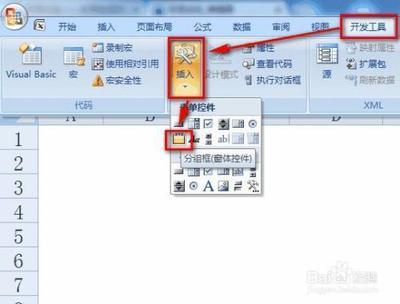
Excel中插入窗体单选框控件及使用技巧
在Excel中,窗体控件单选框是一种常用的交互元素,它允许用户从一组选项中选择一个。以下是详细的步骤和一些使用技巧:
插入窗体单选框控件的步骤
- 打开开发工具:首先,确保你在Excel的功能区中能看到“开发工具”选项。如果看不到,可以通过点击“文件”->“选项”->“自定义功能区”,然后选中“开发工具”复选框来启用它。
- 插入分组框:由于单选框按钮通常成组出现,所以先插入一个“分组框”来将单选框组织在一起。插入后,你可以修改分组框的名称,例如命名为“学生平日表现评价”。
- 插入单选框:在分组框中,点击“插入”按钮,选择“单选框”并将其放置在工作表上。你可以根据需要插入多个单选框,并分别为它们设置名称。
- 设置控件格式:右键单击一个单选框,选择“设置控件格式”。在弹出的对话框中,找到“单元格链接”选项,并输入一个单元格地址(如$A$1),这将使得选定的单选框的值显示在这个单元格中。
- 重复插入单选框:如果你需要更多的单选框,可以使用复制和粘贴的方法来加快速度。只需在添加第一个控件后右键单击它,然后选择“复制”和“粘贴”即可。
使用技巧
- 联动效果:通过将单选框与单元格链接,你可以实现当用户选择不同的单选框时,相应的值显示在指定的单元格中。这在创建问卷调查或评分系统时非常有用。
- 批量插入:如果你需要在多个单元格区域插入单选框,可以尝试使用第三方工具如“Excel工具箱”来快速完成这项任务。
- 美化界面:为了提高用户体验,你可以调整单选框的大小、颜色和位置,使其与工作表的整体设计相协调。
通过上述步骤和技巧,你应该能够在Excel中有效地使用窗体控件单选框来增强你的工作表的交互性和功能性。
本篇文章所含信息均从网络公开资源搜集整理,旨在为读者提供参考。尽管我们在编辑过程中力求信息的准确性和完整性,但无法对所有内容的时效性、真实性及全面性做出绝对保证。读者在阅读和使用这些信息时,应自行评估其适用性,并承担可能由此产生的风险。本网站/作者不对因信息使用不当或误解而造成的任何损失或损害承担责任。
